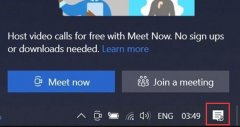打印机无法连接是许多用户在日常使用中常遇到的问题。无论是家用打印机还是办公室的多功能一体机,连接故障往往会给工作带来不小的困扰。对这一问题进行排查时,了解一些常见原因显得尤为重要,以下是几个值得关注的方面。

网络连接问题是导致打印机无法使用的主要原因之一。对于Wi-Fi打印机来说,确保打印机和电脑在同一网络下非常关键。若打印机连接的网络已经更改,或者无线路由器出现故障,都会导致连接中断。用户可以通过查看打印机的网络设置,确认其连接的SSID是否正确。重启路由器和打印机有时也能够解决临时的网络问题。
USB连接不良同样有可能导致无法连接。在使用USB打印机时,检查数据线是否完好、接口是否紧固是必要的步骤。短路、腐蚀或接触不良都会影响打印的成功率。更换一种USB数据线试试,或者更换到电脑的其他USB接口,通常能够排除这些连接问题。
驱动程序的问题亦不可忽视。每台打印机都需要相应的驱动程序来实现和计算机的通信。若驱动程序版本过旧或与操作系统不兼容,打印机可能无法正常工作。登录厂商官网,下载并安装最新的驱动程序,往往能够解决这方面的困扰。偶尔也需要检查操作系统的更新,因为新版本可能会对打印机的兼容性产生影响。
除了上述几点,某些打印机特定的设置也可能导致连接故障。例如,许多打印机具有离线模式,而用户在不知情的情况下,可能会导致打印任务无法发送。进入打印机的设置菜单,确保其状态为在线是一个重要步骤。
在日常维护中,清理打印机内部可能也会对连接质量产生影响。许多打印机在使用过程中会积聚灰尘,尤其是激光打印机,其内部组件需要定期清洁,以避免严重的故障问题。保持打印机的清洁状态,不仅有助于延长打印机的使用寿命,也能确保连接的稳定性。
当打印机问题依旧未能解决,考虑到硬件故障的风险可能也得引起重视。尽管这种情况相对较少见,但故障的打印头、主板或者其他内部组件也可能导致无法建立连接。咨询专业的维修服务便是明智之举。
常见问题解答(FAQ)
1. 打印机在线但仍无法打印怎么办?
检查打印队列,看看是否有任务卡住;重启打印机和电脑。
2. 如何查看打印机连接的网络?
通过打印机控制面板或打印机设置软件查看网络状态。
3. 失去连接后,如何再次连接打印机?
如果是Wi-Fi打印机,重新连接到Wi-Fi;USB打印机则需检查数据线及接口。
4. 驱动程序更新的步骤是什么?
访问打印机制造商的官方网站,下载并按照说明更新驱动程序。
5. 打印机需多久进行一次清洁维护?
根据使用情况,建议每3-6个月检查和清洁打印机内部。
了解和排查打印机连接问题的不同环节,有助于更快地恢复打印机的正常运行,让日常工作恢复高效。